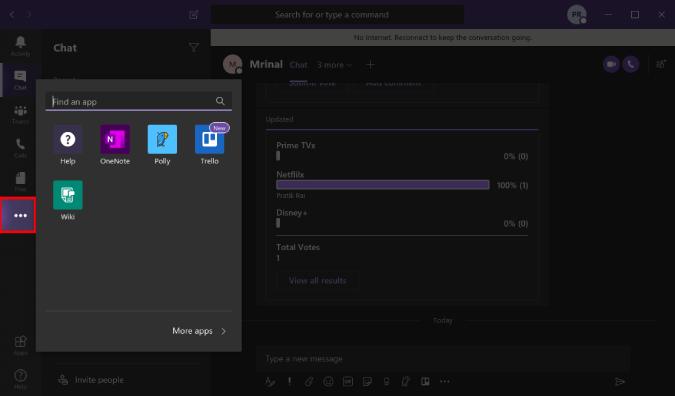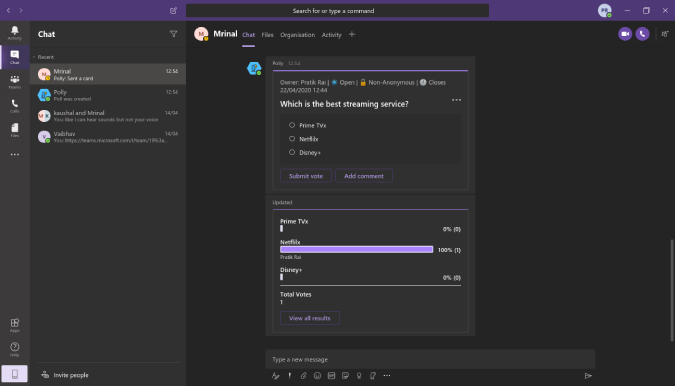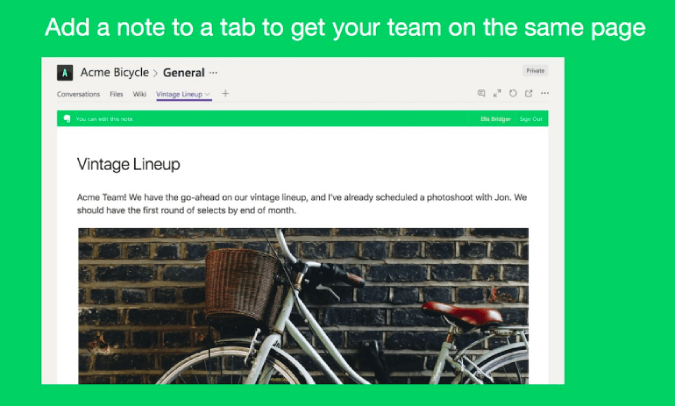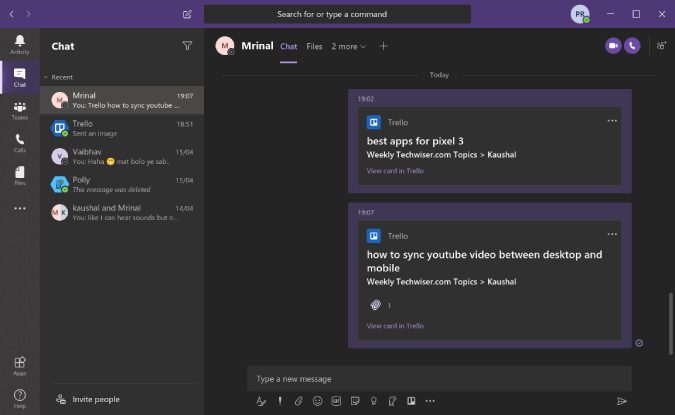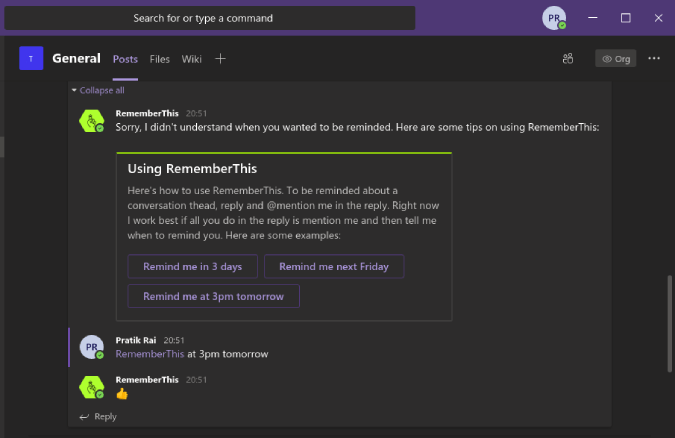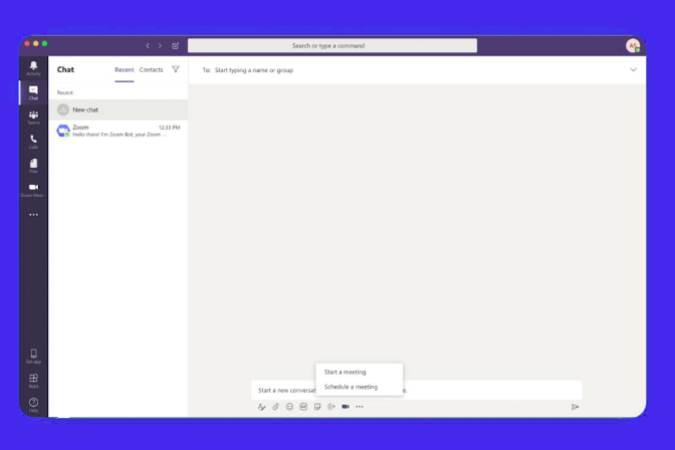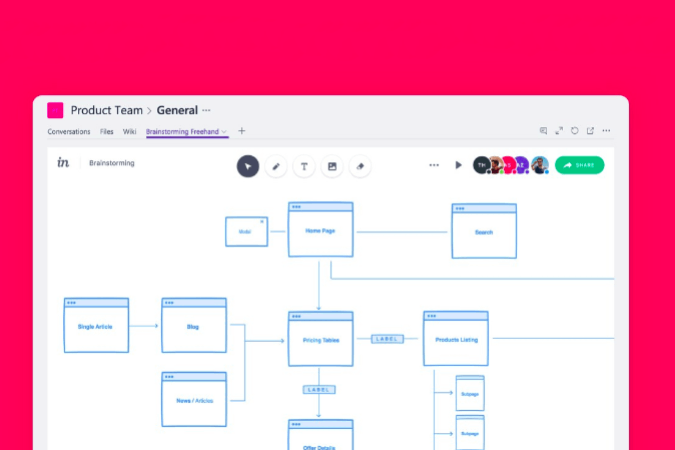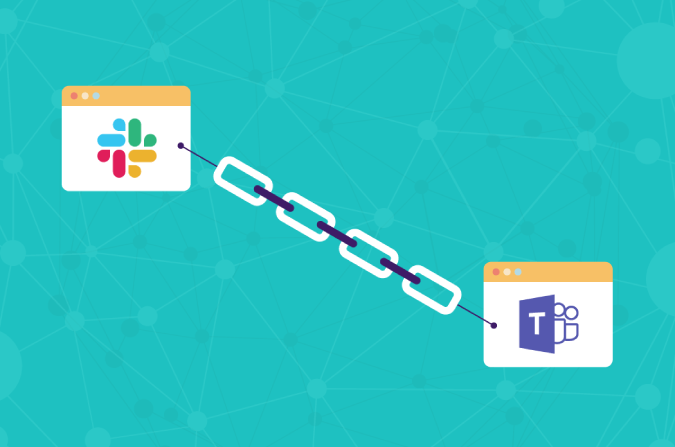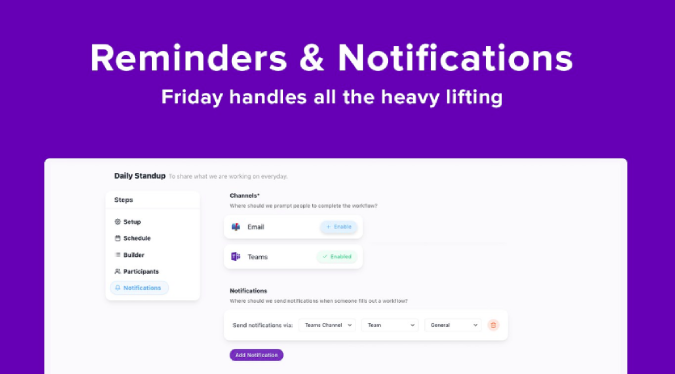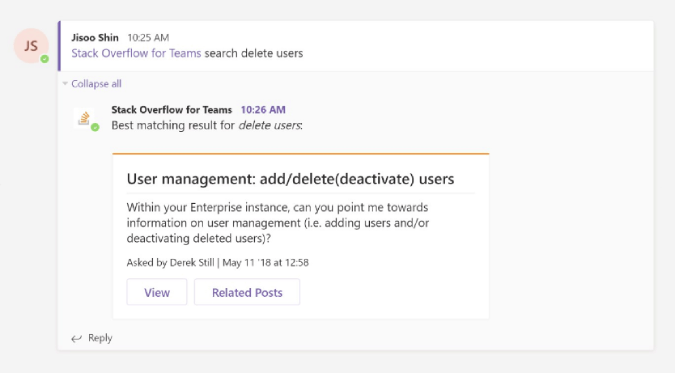За разлика от Slack, няма ограничение за броя на приложенията , които можете да инсталирате в Microsoft Teams (безплатно) . Тези приложения не само осигуряват интеграция с други полезни услуги като Zoom, Github, Trello, Salesforce и т.н., но също така помагат за свързване на екипа и комуникация между организациите. Ето най-добрите приложения за Microsoft Teams, за да направите комуникацията ви по-добра.
Как да получите достъп до приложенията на Teams?
Microsoft Teams вече предоставя куп предварително инсталирани приложения, които могат да бъдат достъпни чрез щракване върху трите бутона или в страничната лента, или точно под полето за чат. Можете да щракнете върху „Още приложения >“ в долната част на диалоговия прозорец за изглед на приложението, за да стигнете до магазина за приложения на Microsoft Teams. Освен това можете да щракнете с десния бутон върху някое от приложенията и да изберете Деинсталиране, за да премахнете приложението от вашия акаунт или работно пространство.
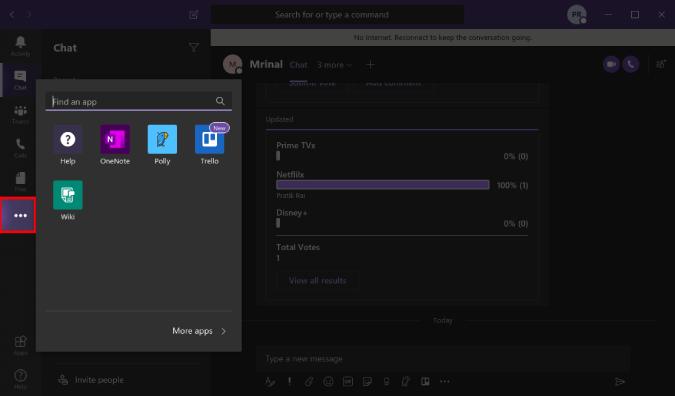
Най-добрите приложения за Microsoft Teams
1. Поли
Polly ви позволява да правите бързи анкети по време на среща, DM и дори групови конференции. Той е безплатен и предоставя неограничени анкети под формата на множество избори, да или не, анкети, базирани на рейтинги и т.н. Най-готината опция, която можах да намеря, беше превключването на анонимност. Той скрива имената на отговарящите и може да бъде добър начин за получаване на истинска автентична обратна връзка.
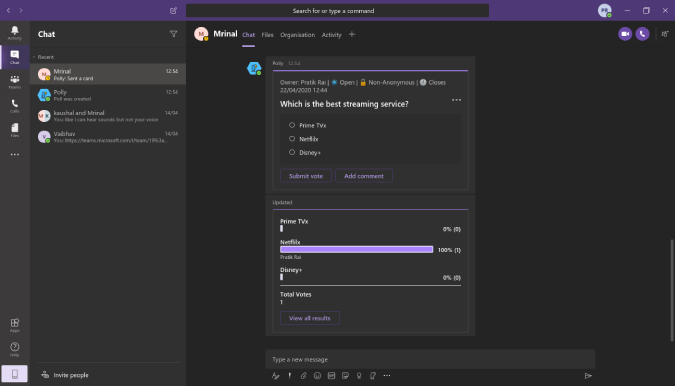
Общ преглед:
- Бързо стартирайте индивидуални анкети в DMs, видео разговори
- Планирайте анкети и получете резултати в реално време
- Превключете анонимност, за да скриете самоличността на отговарящите
Интегрирайте Поли
2. Evernote
OneNote идва предварително инсталиран с Microsoft Teams, защото знаете; Microsoft! Но ако използвате Evernote за водене на бележки, можете да използвате приложението Evernote за Microsoft Teams. Приложението ви позволява да споделяте бележки и да си сътрудничите по тях в рамките на Microsoft Teams.
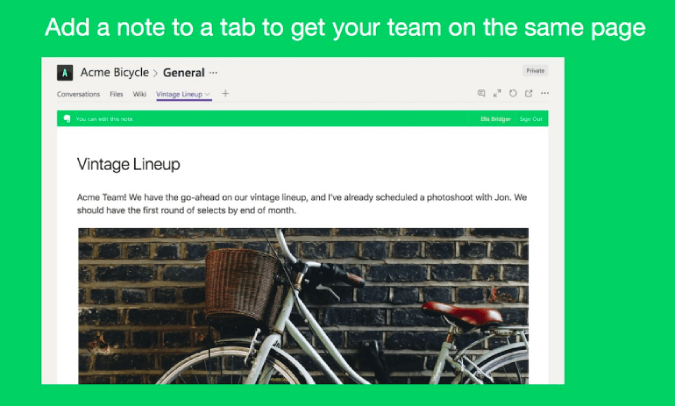
Общ преглед:
- Споделете бързо своите бележки в Evernote
- Позволява на множество хора да си сътрудничат в MS Teams
Интегрирайте Evernote
3. Trello
Използваме Trello, за да си сътрудничим по проекти и да записваме нови идеи. Приложението Microsoft Teams за Trello не добавя много функции, но ви позволява бързо да споделяте карта. Можете да натиснете @Trello в DM или групов чат и бързо да търсите в текста и връзката на Trello картата.
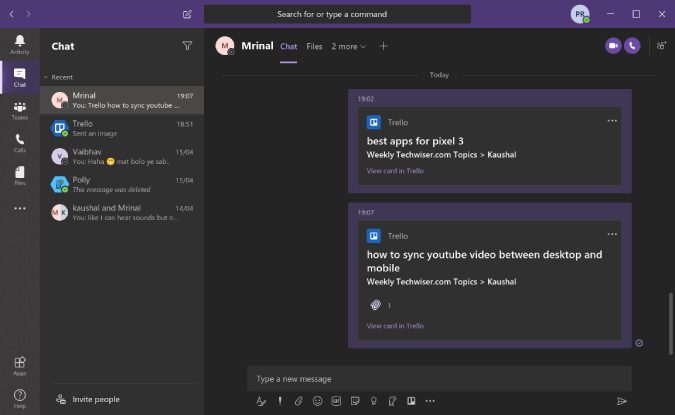
Общ преглед:
- Търсете бързо и споделяйте Trello карти
- Създайте, насрочете и добавете крайна дата в картите на Trello
Интегрирайте Trello
4. Запомнете това
Екипите ви позволяват да маркирате съобщения, така че да имате достъп до тях по-късно. Но по-често, отколкото не, не работи и забравяте да се върнете към отбелязаното съобщение. RememberThis ви помага при тази задача и ви позволява да добавите напомняне във времето за съобщението или нишката. Всичко, което трябва да направите, е да маркирате RememberThis в съобщението и да споменете деня и часа.
Не забравяйте, че това е добра помощна програма, но работи най-добре само в нишка със съобщения. Би било наистина полезно, ако можете да зададете напомняния за по-стари съобщения.
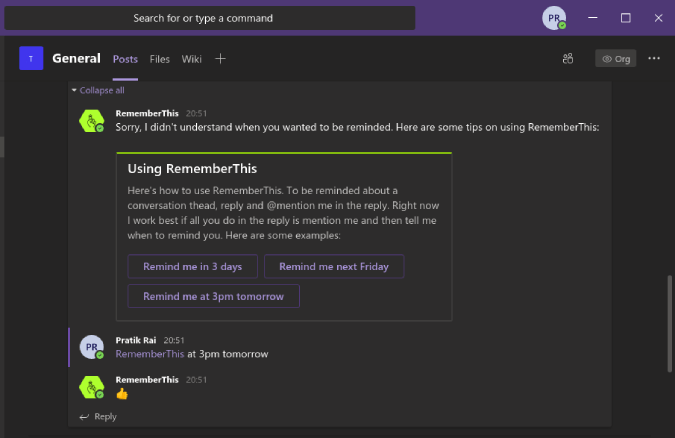
Общ преглед:
- Възможност за задаване на напомняния с помощта на прости английски команди като „Напомни ми в 15:00“
Интегрирайте RememberThis
5. Zoom Срещи
Ако възложите работа на други организации, е трудно да привлечете всички участници в Microsoft Teams. Приложението Zoom Meetings ви позволява да привлечете хора извън организацията на обикновена видеоконференция. В случай, че не знаете, Zoom е приложение за видеоконференции, което ви позволява да хоствате видеоконференции със 100 души безплатно. Участниците също не изискват регистрация. Също така установих, че приложението Zoom за Microsoft Teams е сравнително по-добро от Slack, тъй като ви предоставя графичен интерфейс за конфигуриране и планиране на срещи вместо обикновени команди.
You can also use the Cisco Webex Meeting app for Microsoft Teams.
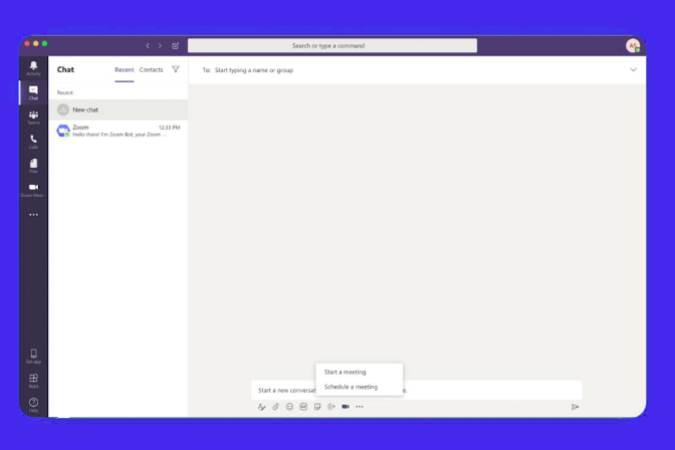
Общ преглед:
- Започвайте, присъединявайте се и споделяйте срещи в Zoom от Teams
- Планирайте и конфигурирайте срещи с Zoom с GUI в Teams
Интегрирайте Zoom Meetings
6. Свободна ръка
Microsoft Teams вече има бяла дъска, но тя е активна само по време на видео разговори и е доста ограничена до писане с мастило. Можете да опитате Freehand от InVision за съвместна работа с бяла дъска. В сравнение с MS Whiteboard, тя предоставя повече форми като правоъгълник, линии и кръгове. Освен това можете дори да представите бялата дъска, без да провеждате видеообаждане. Ние го използваме често, за да разкажем нашите видеоклипове в YouTube. Може също да се използва за обсъждане и сътрудничество по модели за програмиране на Sprint, дизайн на телени рамки, създаване на прототипи и др.
Освен това Freehand може да бъде достъпен и по време на видео разговори, за да можете да споделяте текущите си прототипи.
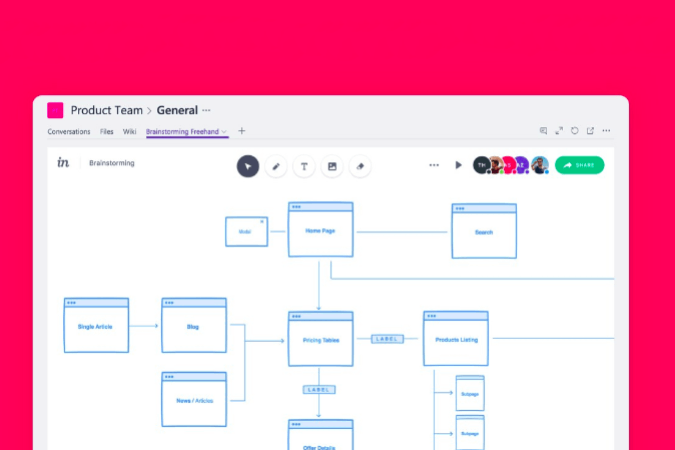
Общ преглед:
- Възможност за съвместна работа в реално време, без да провеждате видеообаждане
- По-добра поддръжка на форми и изображения в сравнение с Microsoft Whiteboard
- По-добре при работа с телени рамки и разкадровки
Интегрирайте Freehand от InVision
7. Мио
Приложението Mio е чудесно решение за преодоляване на разликата между Slack, Microsoft Teams и Webex Teams. Въпреки че Microsoft предоставя Slack конектор , той ограничава функционалността само до присъединяване към Slack канал от Teams. DM и нормалните чатове остават нечути и ще бъдете уведомени само когато някой спомене вашия документ за самоличност.
От друга страна, Mio създава универсален канал, в който можете да поканите вашите Slack или Webex контакти. Освен това можете да работите в прозореца на Teams и дори да изпратите DM на Slack контакт. Mio предоставя безплатно създаване и работа на 1 универсален канал. След това трябва да плащате $10/месец за универсален канал.
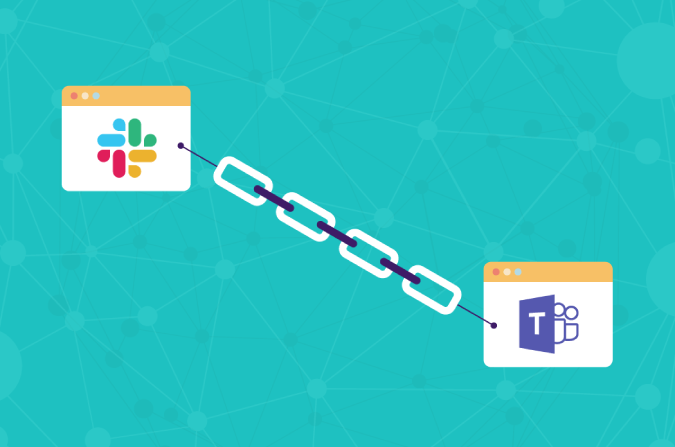
Общ преглед:
- Универсалният канал помага за свързването на Slack, Webex Teams, MS Teams
- Възможност за изпращане на емоджи, GIF файлове и т.н. и изтриване на изпратени съобщения
- И каналите, и комуникацията в DM работят
Интегрирайте Mio
8. Петък
Обратно в Slack използвахме Birthday Bot, за да следим рождените дати на всички. За съжаление, не можахме да намерим точна алтернатива в Microsoft Teams. Затова започнахме да използваме приложението Friday. Това е огромен работен процес и приложение за напомняния, но може да изпраща повтарящи се напомняния до каналите. По този начин го използвам гъвкаво, за да изпращам ежедневни напомняния до DM, както и повтарящи се напомняния за рожден ден до каналите на екипите.
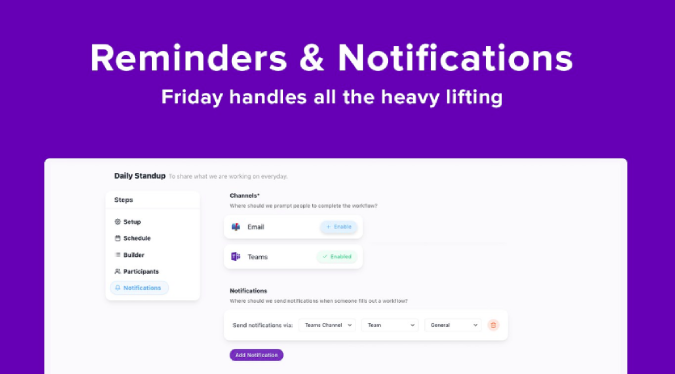
Общ преглед:
- Може да изпълнява много задачи както като рожден ден, така и като ежедневни напомняния
- Различни вградени шаблони за задаване на сутрешни, седмични напомняния
- Възможност за изпращане на напомняния, похвали, съобщения за цялата организация
Интегрирайте петък
9. Препълване на стека
Stack Overflow е много полезен инструмент за бързо търсене и публикуване на въпроси за програмиране от Microsoft Teams. Използвам го много по време на видеоконференции, за да премина през сесии за мозъчна атака. Приложението е платено, но ви позволява да правите всички неща, които бихте могли да правите на уебсайта на Stack Overflow от прозореца на Teams.
Stack Overflow for Teams is paid and starts at $5/month. Due to the current pandemic, it’s free until June 30.
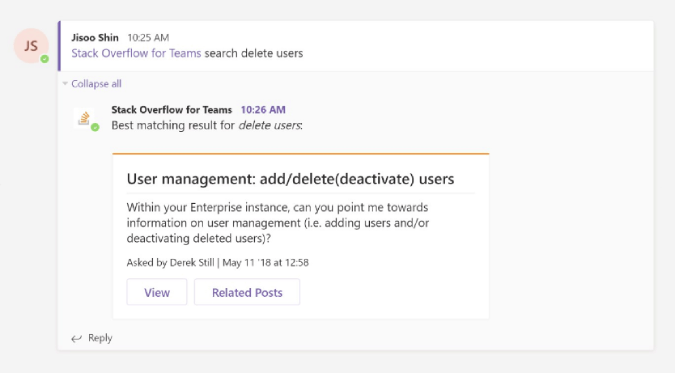
Общ преглед:
- Търсете бързо, публикувайте, преглеждайте, споделяйте въпроси и резултати от Stack Overflow
- Настройте да получавате бюлетини от Stack Overflow по определени теми
Изтеглете Stack Overflow
Заключителни думи
Повечето от приложенията в този списък са доста общи и трябва да ги използвате независимо от естеството на организацията. В случай, че мигрирате от Slack, Microsoft Teams е обширно и сложно приложение и има своята крива на обучение. За разлика от Slack, той има тенденция да е леко плашещ в началото. За повече въпроси или въпроси относно, уведомете ме в коментарите по-долу
Прочетете също: Алтернативи за защитено увеличение с отворен код за видеоконференции